CorelDRAW X7编辑锚点工具如何运用
发布时间:2016-12-02 08:47
相关话题
使用编辑锚点工具可以为图形添加、移动和删除锚点。本教程小编将带大家了解CorelDRAW X7软件中编辑锚点工具的运用技巧。
CorelDRAW X7编辑锚点工具的运用
在工具箱中单击“直线连接器工具”右下角小黑三角,点击“编辑锚点工具”。
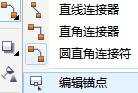
默认状态下对象上会出现四个锚点(红色菱形),双击对象上任意位置即可在对象上增加锚点(蓝色菱形)。

单击对象轮廓上的锚点并拖动到另一个位置,即可将锚点沿对象轮廓移动到任意位置。
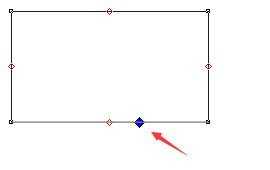
要删除锚点,单击要删除的锚点,然后单击属性栏中的“删除锚点”按钮即可。
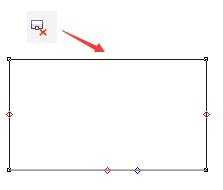
属性栏上其它按钮功能:
锚点位置

:设置x和y坐标确定锚点位置。相对于对象

:根据对象来定位锚点,而不是将其固定在文档页面的某个位置。调整锚点方向

:按照指定的度数调整锚点的方向。自动锚点

:允许锚点成为连线上的贴齐点。

CorelDRAW X7编辑锚点工具如何运用的评论条评论